重新定位三维草图实体或固定工作点。
使用三维变换重新定位三维草图实体
启动“三维变换”命令,然后选择要编辑的一个或多个三维草图实体。
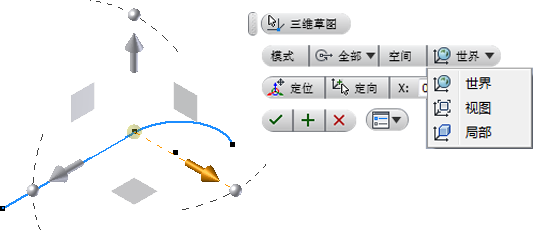
- 单击“三维草图”选项卡
 “修改”面板
“修改”面板  “三维变换”
“三维变换”
 。
。
- (可选)选择变换模式:
- 全部。所有操纵器都可用。
- 平动。仅平动操纵器可用。
- 转动。仅转动操纵器可用。
- (可选)选择空间模式:
- 世界。使用模型原点定向操纵器。
- 视图。相对于模型的当前视图对操纵器进行定向。
- 局部。相对于选定对象对操纵器进行定向。
- (可选)选择“定位”重定位空间坐标轴。
- (可选)选择“定向”重定向空间坐标轴。
- 输入精确的 X、Y、Z 值或角度值,或者通过自由拖动移动选择。
- 单击“确定”以完成。
使用“三维移动/旋转”重新定位固定工作点
若要相对于其他位置移动固定工作点,请使用“三维移动/旋转”命令的“仅移动空间坐标轴”选项。创建固定点,然后遵循以下顺序操作:
- 在浏览器中的固定工作点上单击鼠标右键,然后选择“三维移动/旋转”。
- 例如,单击X轴箭头,打开对话框。
- 单击鼠标右键并选择“仅移动空间坐标轴”,然后将空间坐标轴拖动到新的位置。
- 单击鼠标右键,然后选择“应用”。工作点和空间坐标轴将分开。
- 单击鼠标右键并清除“仅移动空间坐标轴”复选标记,以便一起移动或旋转工作点和空间坐标轴。
- 例如,单击 Y 或 Z 轴,并绕选定轴拖动。空间坐标轴和工作点会一起旋转。
- 单击鼠标右键,然后选择“应用”。
如果合适,也可以不使用关联菜单中的选项,而使用“三维移动/旋转”对话框中的命令。
注: 可以固定关联(参数化的)工作点,如果该点未移动,则可以解除对它的固定。如果使用空间坐标轴移动了工作点,则不能将其改回为关联工作点。
重新对齐或重新定位“三维移动/旋转”空间坐标轴的轴
- 在浏览器中的固定工作点上单击鼠标右键,然后选择“三维移动/旋转”。
- 单击空间坐标轴以打开对话框。单击“重定义对齐或位置”命令,然后:
- 单击空间坐标轴,然后单击边、工作轴或草图线。
- 单击空间坐标轴平面,然后单击面或工作平面。
- 单击空间坐标轴球体,然后单击顶点、边中点、工作点或草图点以重置。